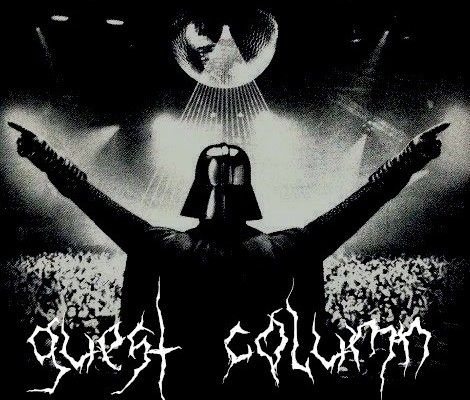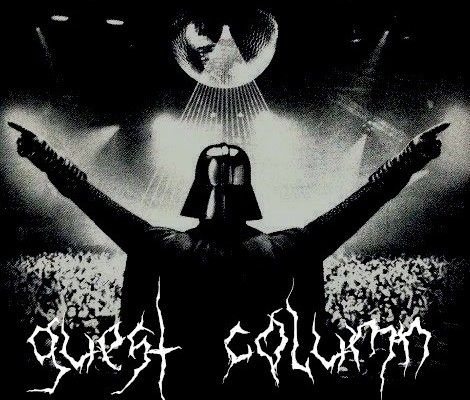
Il ya plusieurs avantages d'avoir une imprimante sans fil installé dans votre réseau domestique. Imprimantes sans fil vous permettent d'imprimer à partir de n'importe quel ordinateur ou un Smartphone dans votre maison. Il réduit le coût de plusieurs câbles et dans le même temps, donne la possibilité de placer l'imprimante dans un endroit accessible où il ne peut pas être dérangé par d'autres. Toutefois, contrairement aux imprimantes traditionnelles, l'installation de l'un sans fil a besoin de beaucoup de travail à faire à l'avance.
Ce qui suit est un guide étape par étape sur la façon de mettre en place une imprimante sans fil à votre réseau.
- Étape 1: Déballage de l'imprimante
La première chose que vous devez faire est de déballer l'imprimante et le placer à un endroit assez proche pour le routeur sans fil de sorte qu'il dispose d'un accès facile à un bon signal sans fil. Cela devrait aussi être un endroit où il ya un accès facile à des gens qui utilisent l'imprimante. Prenez note de toutes les instructions du manuel concernant l'élimination de tous les emballages et la protection.
- Étape 2. Configurez l'imprimante
Après avoir terminé toutes les déballage vous devez installer et configurer l'imprimante pour la première fois. Branchez le cordon d'alimentation, installer la cartouche en fonction de la fabrication et le modèle et enfin exécuter l'assistant de configuration. Vous serez invité à configurer la langue utilisée par le menu de l'imprimante et attendre que l'imprimante nettoie et aligne les cartouches. Connecter l'imprimante à un réseau disponible. Cela devrait être fait avant l'installation de l'imprimante sur les ordinateurs.
Passez par le menu de l'imprimante et de recherche pour les paramètres LAN. Ici, vous allez trouver une option de connexion à travers le câble et de même que pour le sans fil. Sélectionnez l'option sans fil, puis passer par votre imprimante, l'assistant de configuration. Si votre routeur est la sécurité est activée, vous serez invité à sélectionner le réseau et entrez le code de sécurité. Une fois tous les détails sont entrés, l'imprimante va commencer la procédure de connexion qui devrait être fait en quelques secondes.
Si des problèmes surviennent lors de la procédure, vous pouvez revenir au manuel pour les instructions de dépannage et à la même apparence de temps à la configuration du routeur pour les paramètres qui pourraient bloquer la connexion de l'imprimante au réseau. Pour confirmer que tout va bien, vous pouvez demander à l'imprimante pour imprimer les détails de configuration du réseau. Ici, vous serez en mesure de voir l'adresse IP reçue du routeur et d'autres détails.
- Étape 3: Installation de l'imprimante sur l'ordinateur
Il est prévu que vous ne l'avez pas exécuté les mesures d'installation sur l'ordinateur jusqu'à maintenant. Maintenant, est quand vous êtes attendus pour installer l'imprimante sur les ordinateurs. Installez les pilotes de l'imprimante et de les configurer sur chaque ordinateur qui fait partie de votre réseau. Rappelez-vous cette étape est nécessaire pour assurer que vous pouvez voir l'imprimante sur le réseau et de l'utiliser pour l'impression. Le programme mis en place est souvent trouvé dans les CD / DVD qui vient avec l'imprimante ou sur le site Web de la fabrication de l'imprimante.
Utilisez le manuel fourni avec l'imprimante pour le détail des orientations sur la façon d'installer le pilote, mais vous aurez quelques choses que vous devez suivantes
- Lors de l'installation, optez pour une installation personnalisée
- Lors de l'installation aller pour les pilotes ainsi que les utilitaires que vous prévoyez d'utiliser, mais décochez tout le reste
- Lorsque la connaissance à propos de la connexion de l'imprimante vous assurer de choisir d'utiliser l'imprimante avec une connexion LAN sans fil
- L'installation doit être capable de détecter votre ordinateur mais si il détecte plus d'un, sélectionnez celui qui correspond à des détails du réseau que vous avez imprimée à l'étape 2.
- Le moment la configuration est terminée, l'imprimante doit être considérée dans le menu Démarrer, immédiatement sous les périphériques et imprimantes
Assurez-vous d'installer la configuration de l'imprimante sur les autres ordinateurs de votre réseau aussi.
Assurez-vous que vous ne manquez pas tous les éléments de configuration importants ou étapes sinon l'ordinateur ne serez pas en mesure de se connecter à votre imprimante sans fil. Vous pouvez également installer l'imprimante sur votre Smartphone pour qu'il imprime sans fil à partir aussi.
A propos Auteur
 Cinq projets framboise pi que les utilisateurs Mac vont adorer
Cinq projets framboise pi que les utilisateurs Mac vont adorer Mac sont connus comme de puissants ordinateurs qui disposent d'une technologie de pointe. Chaque Mac publié par Apple correspond à cette description, et les utilisateurs de Mac sont assez fidèles à la marque. Bien sûr, le monde n'a pas des…
 ASUS RT-ac87u routeur gigabit sans fil: le meilleur routeur en 2014?
ASUS RT-ac87u routeur gigabit sans fil: le meilleur routeur en 2014? Comme le fabricant de meilleures mères de vente dans le monde et d'autres technologies haut de gamme, la société ASUS fier de fabriquer des produits de qualité supérieure. Cette entreprise a toujours eu une approche persistante à l'innovation…
 Création d'un réseau VPN sous Windows 7
Création d'un réseau VPN sous Windows 7 Création d'une connexion VPN est une tâche simple que parfois les gens peuvent trouver effrayer. Eh bien un besoin d'un pour avoir une certaine compréhension simple mais aucune connaissance technique requise. Dans les connexions VPN, il existe…
 Le partage de fichiers en utilisant les connexions sans fil
Le partage de fichiers en utilisant les connexions sans fil Beaucoup de gens ont plus d'un PC dans leurs maisons. Vous trouverez que les professionnels ont un ordinateur de bureau à leur domicile et un ordinateur portable qu'ils portent à leur travail. Savoir partager les fichiers entre les systèmes est…
 Partage de fichiers via VPN
Partage de fichiers via VPN Réseau privé virtuel ou VPN permet à un utilisateur au réseau à distance plusieurs ordinateurs afin de partager des fichiers via Internet. VPN se compose essentiellement d'un ordinateur hôte, qui est le PC ayant les dossiers et les fichiers…
 Mikrotik hotspot - comment configurer
Mikrotik hotspot - comment configurer Pour l'utilisateur moyen routeurs Mikrotik sont un peu trop compliqué à gérer. La partie de la configuration de ces appareils peut sembler difficile et sans aucune sorte de l'expérience précédente avec la mise en réseau, il serait impossible…
 Prévenir un outsider de piratage de votre wi-fi
Prévenir un outsider de piratage de votre wi-fi Si le monde était parfait, vous pouvez toujours laisser vos réseaux Wi-Fi ouverts à partager votre signal pour tous les passants ou les voyageurs qui ont besoin de vérifier leur e-mail ou veulent utiliser la légère votre réseau. Cependant, en…
 Comment configurer VPN sur téléphone mobile
Comment configurer VPN sur téléphone mobile VPN sur Android ou même les téléphones fenêtre est utilisée à des fins différentes à télécharger des applications qui peuvent ne pas être disponibles dans le pays, pour crypter vos données lorsque vous naviguez sur le Wi-Fi et d'établir…
 Ubiquiti configuration: étape par étape
Ubiquiti configuration: étape par étape La connectivité sans fil est l'option la plus pratique de dispositifs à des appareils et à l'Internet reliant. L'aspect des dispositifs de connexion à distance est le moyen le plus récent et moderne. Il existe différents logiciels et outils…
 Nexus 5 sur Android 5.0 Lollipop - meilleurs conseils et astuces
Nexus 5 sur Android 5.0 Lollipop - meilleurs conseils et astuces Google a publié Nexus 6 en 2014, mais cela ne signifie pas le Nexus 5 a été oublié. En fait, l'appareil a obtenu la mise à jour Android 5.0 Lollipop et aujourd'hui, nous allons vous donner quelques trucs et astuces pour votre Nexus 5 sur…
 Iphone 6 plus des problèmes et des correctifs - flexion, batterie et wifi
Iphone 6 plus des problèmes et des correctifs - flexion, batterie et wifi Lorsque l'iPhone 6 et 6 Plus ont été libérés, les fans se sont précipités pour les acheter, attirés par leurs grandes dimensions et de la phablet volé regards avec son écran 5.5inches, mais quand il a été placé dans les poches, les…
 Imprimantes 3D aperçu - tout ce que vous devez savoir sur l'impression 3D
Imprimantes 3D aperçu - tout ce que vous devez savoir sur l'impression 3D Sur les imprimantes 3DAvez-vous entendu un peu de buzz autour des imprimantes 3D, choisis d'acheter une, et pourtant vous êtes encore incertain où commencer? Pourvu que cela est vrai, vous aurez besoin de parcourir de plus: Alors, quelle est…
 Achetez une imprimante 3d pas cher
Achetez une imprimante 3d pas cher Avoir une imprimante 3D minable a rendu la vie beaucoup plus simple. Avoir une pensée dans votre esprit est une chose ayant la capacité de le faire et le faire à un véritable risque unique est une chose épique tous ensemble. Un ayant la…
 Imprimante laser et le jet d'encre
Imprimante laser et le jet d'encre Les deux sortes d'imprimante les plus élémentaires disponibles aujourd'hui sont l'imprimante laser et l'imprimante à jet d'encre. Ces deux sortes d'imprimante sont généralement utilisés dans les entreprises, les associations, les demeures…
 Nexus 5 tweaks pour des améliorations magnifiques - être le maître
Nexus 5 tweaks pour des améliorations magnifiques - être le maître Nexus 5 est un appareil très puissant qui est détenue par un grand nombre de personnes. Comme nous l'avons déjà dit, Google se prépare à sortir un nouveau Nexus 5 (2015) édition, mais jusque-là, nous allons vous donner quelques trucs et…
 Toner recyclées copeaux de cartouches
Toner recyclées copeaux de cartouches L'utilisation d'une puce de cartouche de toner est réutilisé plus connue et sensible que tout autre moment dans la mémoire récente. Alors que plus de personnes ont fini conscient de la façon dont il fonctionne, il ya encore un tas de demandes…